使用手部姿勢編輯器切換骨架手部姿勢
手部姿勢編輯器由數百個手勢內容組成,可快速編輯手部姿勢。 利用手部姿勢編輯器,您可以很容易地將手勢切換到任何不同風格的手勢範本上。 包括拿取、持握、數字、符號語言以及随意的姿勢。
* 目前此功能僅適用於帶有骨架手部的角色上。
手勢風格可分為不同的類型。 根據所選的手部朝向,每個類別下的手部姿勢能以四個角度呈現,以配合骨架手部範本的角度。
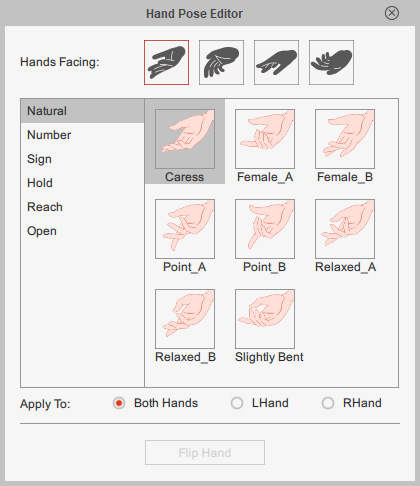
- 合適的骨架手部角度:Palm up (手掌向上) 或 Palm front (手掌向前)。
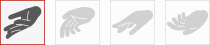
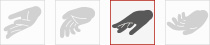
手部朝向:上
手指角度向上, 手部轉向上。手部朝向:上反轉
手指角度向上, 手部轉向下。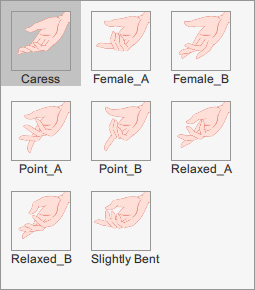
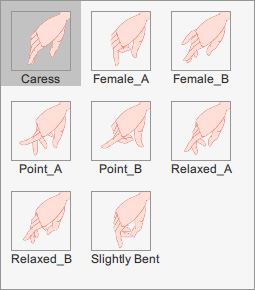
- 合適的骨架手部角度:Palm down (手掌向下) 或 Palm front (手掌向前)。
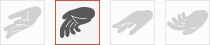
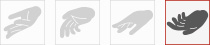
手部朝向:下
手指角度向下, 手部轉向下。手部朝向:下反轉
手指角度向下, 手部轉向上。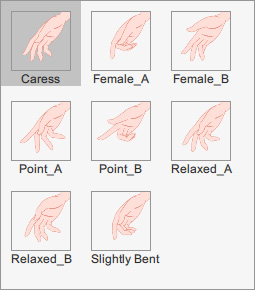
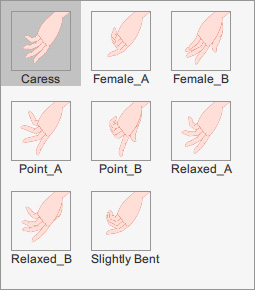
- 合適的骨架手部角度:Palm up (手掌向上) 或 Palm front (手掌向前)。
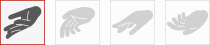
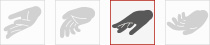
手部朝向:上
手指角度向上, 手部轉向上。手部朝向:上反轉
手指角度向上, 手部轉向下。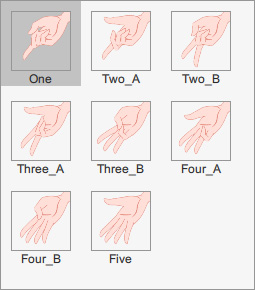
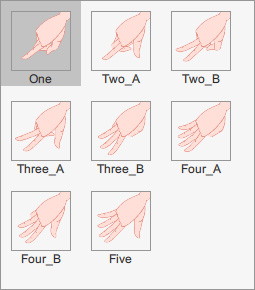
- 合適的骨架手部角度:Palm down (手掌向下) 或 Palm front (手掌向前)。
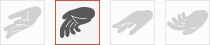
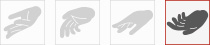
手部朝向:下
手指角度向下, 手部轉向下。手部朝向:下反轉
手指角度向下, 手部轉向上。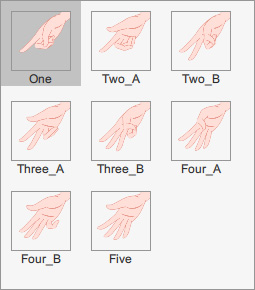
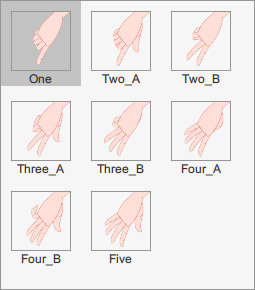
- 合適的骨架手部角度:Palm up (手掌向上) 或 Palm front (手掌向前)。
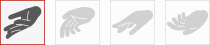
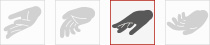
手部朝向:上
手指角度向上, 手部轉向上。手部朝向:上反轉
手指角度向上, 手部轉向下。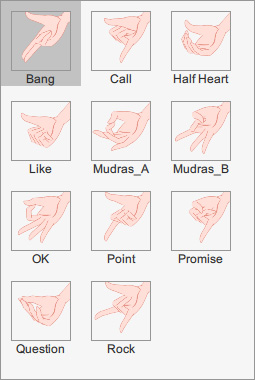
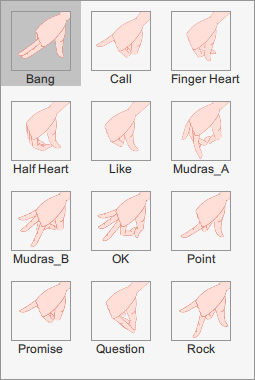
- 合適的骨架手部角度:Palm down (手掌向下) 或 Palm front (手掌向前)。
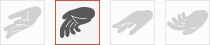
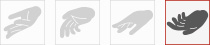
手部朝向:下
手指角度向下, 手部轉向下。手部朝向:下反轉
手指角度向下, 手部轉向上。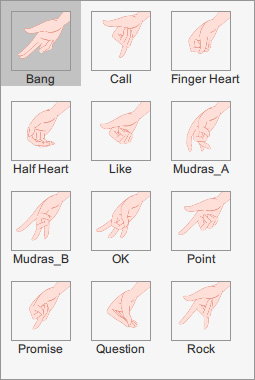
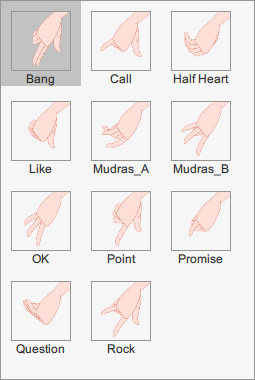
- 合適的骨架手部角度:Palm up (手掌向上) 或 Palm front (手掌向前)。
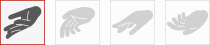
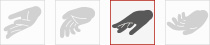
手部朝向:上
手指角度向上, 手部轉向上。手部朝向:上反轉
手指角度向上, 手部轉向下。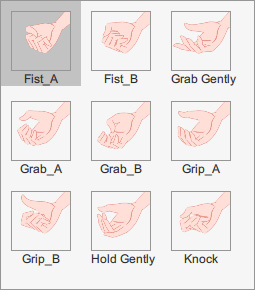
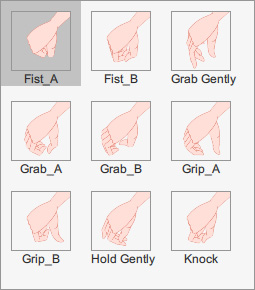
- 合適的骨架手部角度:Palm down (手掌向下) 或 Palm front (手掌向前)。
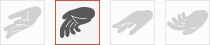
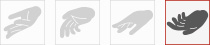
手部朝向:下
手指角度向下, 手部轉向下。手部朝向:下反轉
手指角度向下, 手部轉向上。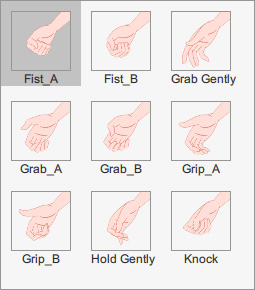
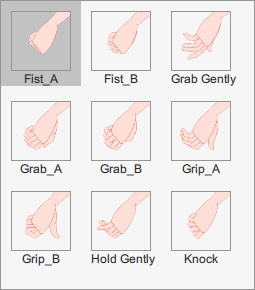
- 合適的骨架手部角度:Palm up (手掌向上) 或 Palm front (手掌向前)。
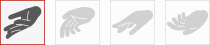
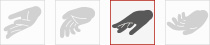
手部朝向:上
手指角度向上, 手部轉向上。手部朝向:上反轉
手指角度向上, 手部轉向下。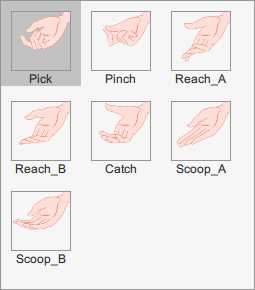
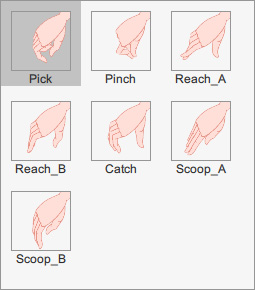
- 合適的骨架手部角度:Palm down (手掌向下) 或 Palm front (手掌向前)。
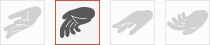
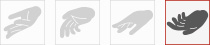
手部朝向:下
手指角度向下, 手部轉向下。手部朝向:下反轉
手指角度向下, 手部轉向上。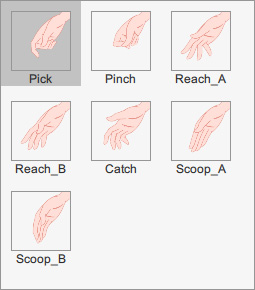
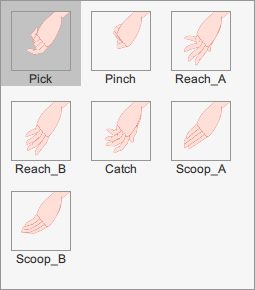
- 合適的骨架手部角度:Palm up (手掌向上) 或 Palm front (手掌向前)。
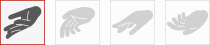
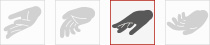
手部朝向:上
手指角度向上, 手部轉向上。手部朝向:上反轉
手指角度向上, 手部轉向下。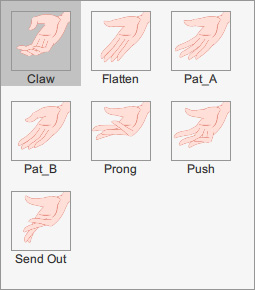
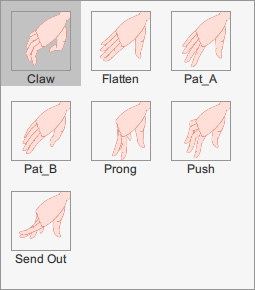
- 合適的骨架手部角度:Palm down (手掌向下) 或 Palm front (手掌向前)。
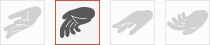
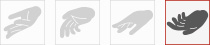
手部朝向:下
手指角度向下, 手部轉向下。手部朝向:下反轉
手指角度向下, 手部轉向上。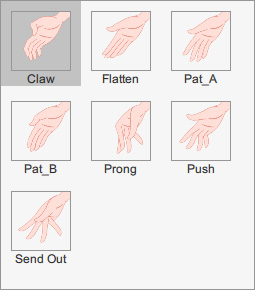
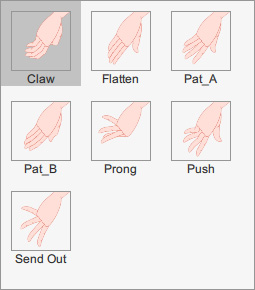
依照下列步驟來切換手部姿勢並改變手掌朝向來完成順暢的手勢動畫。
-
選取一個帶有骨架手部的角色。
此例為 Martha_palm down。

-
開啟 2D 動作關鍵格編輯器 (快速鍵:K)。
按一下在影像視圖標籤右上角的手部姿勢編輯器按鈕。
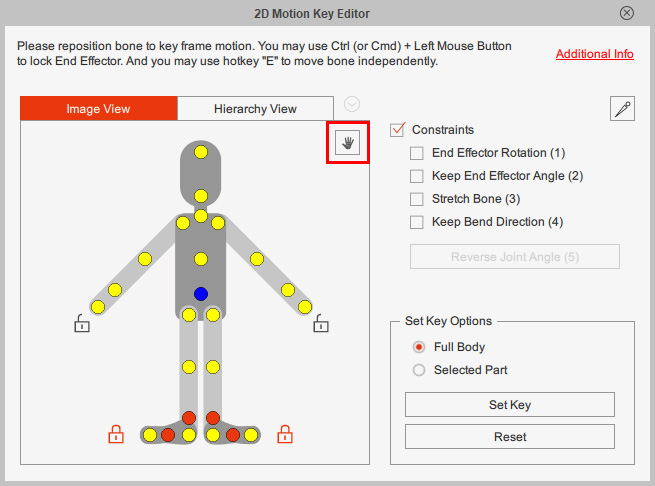
- 手部姿勢編輯器將會出現。
首先選擇一個適合的手部朝向以及套用的手部目標。
此例中,手部朝下並套用至右手。
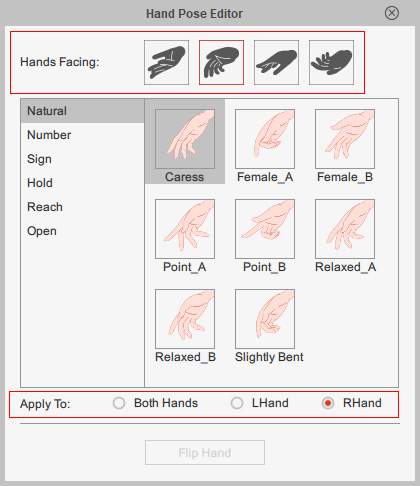
-
接著,從左邊的窗格中選擇一種手勢風格。
右邊的窗格也會自動更新。
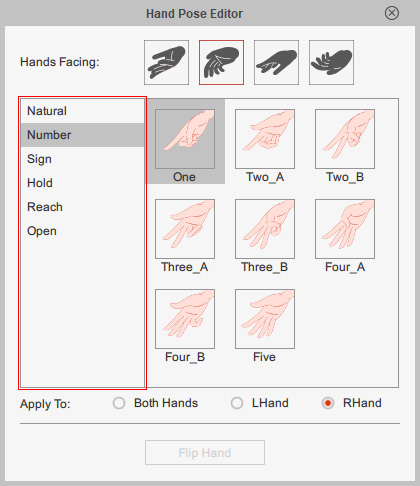
- 移至欲使用的影格。
在右邊的窗格中點選想要套用的手部姿勢。
該手勢會立即套用到角色上。
此例為 Three_B。
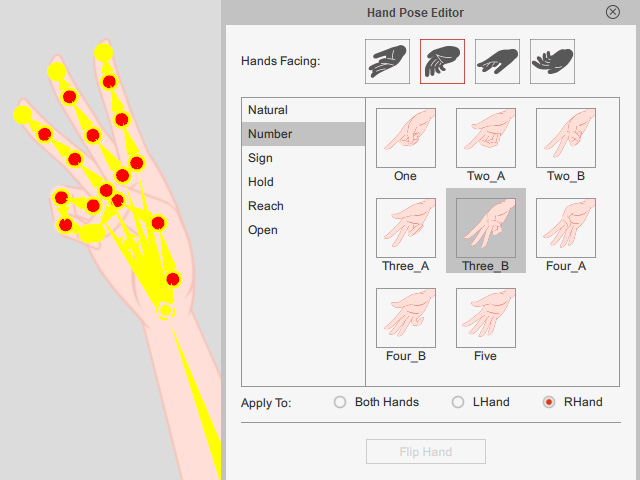
-
您可以開啟顯示骨頭來調整手部骨頭,或關閉顯示骨頭更清楚地觀察手部姿勢。
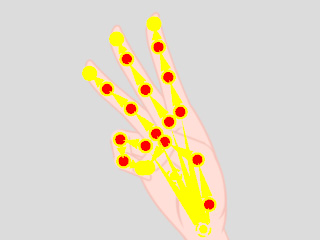
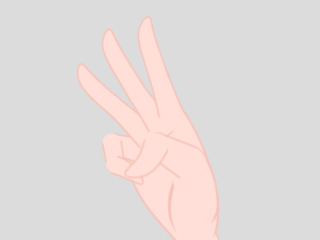
顯示骨頭 = 開
顯示骨頭 = 關
在骨架顯示對話框中的顯示骨頭選項。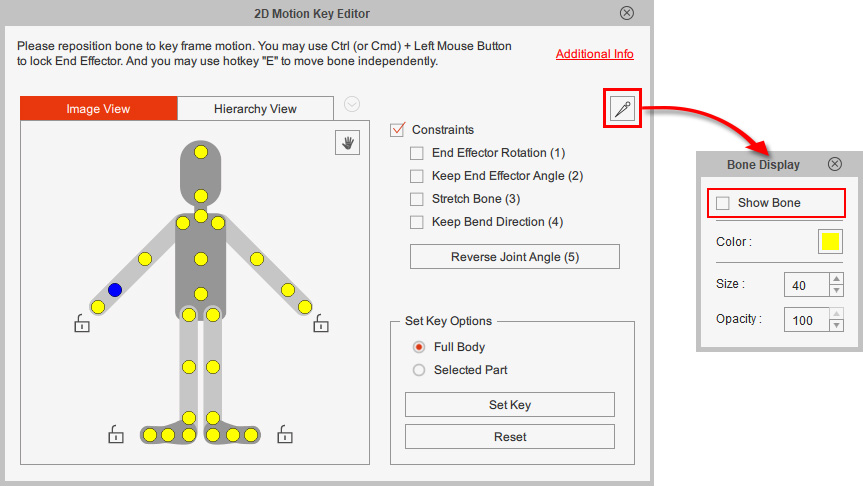
- 移至後面時間點的其它影格。
點選另一個手部姿勢。此例為 Two_B。
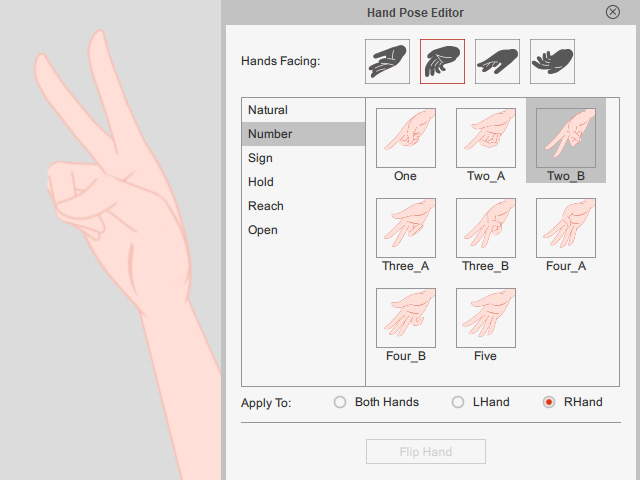
-
開啟時間軸 (快速鍵:F3)。
您會看到手部姿勢關鍵格被儲存在 RFinger_T 軌道中,而手部朝向關鍵格則儲存在 RHand Facing 軌道中。
兩個手部姿勢間的混合效果會自動產生。
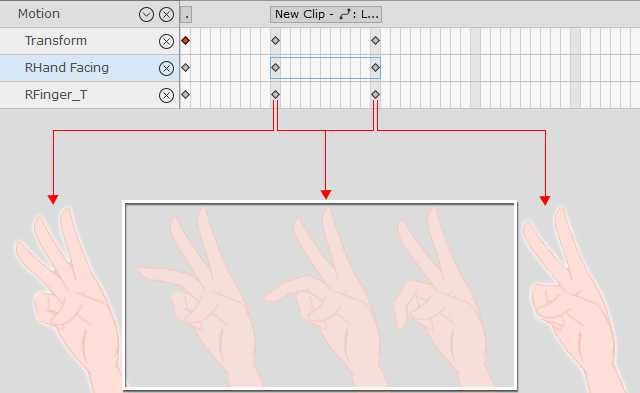
-
要改變步驟 7 中設定的手部朝向的姿勢,留在原影格並在 2D 動作關鍵格編輯器中,按一下假人右手上的黃色圓圈以選取右手的骨頭。
請確認您選擇了第二個圓圈,而非第一個。
選取的骨頭就會被框起來並以高亮藍色顯示。
假人身上的藍色圓圈表示該骨頭被選中。
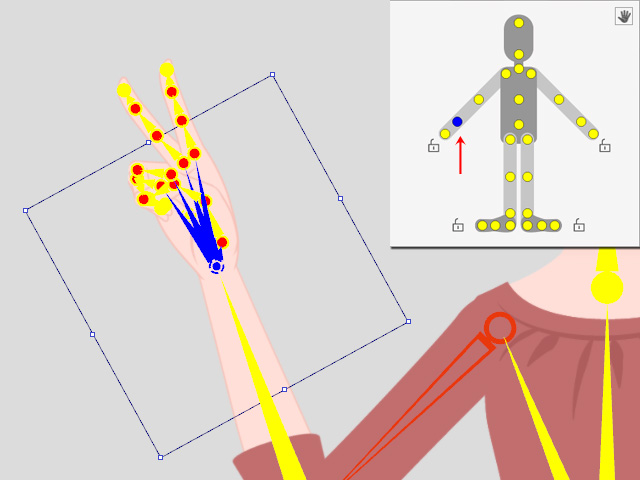
- 按一下手部姿勢編輯器中的手部反轉按鈕來改變手掌朝向。
您會看見當前的手部姿勢已被反轉。
由於手掌朝向的資料儲存在 Hand Facing 軌道,在使用手部反轉功能改變手掌朝向前,請確認手部朝向關鍵格與手部骨頭皆已被選取。 此例中為 RHand Facing 關鍵格以及 Right Hand 骨頭。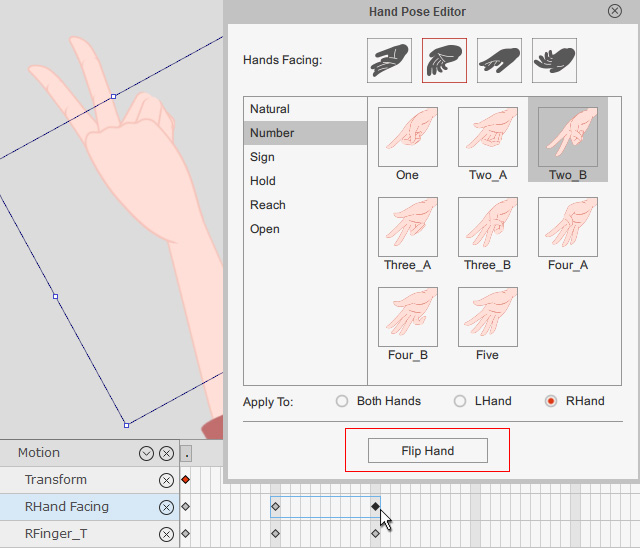
- 移至後面的影格。
點選另一個手部姿勢。
此例為 One。
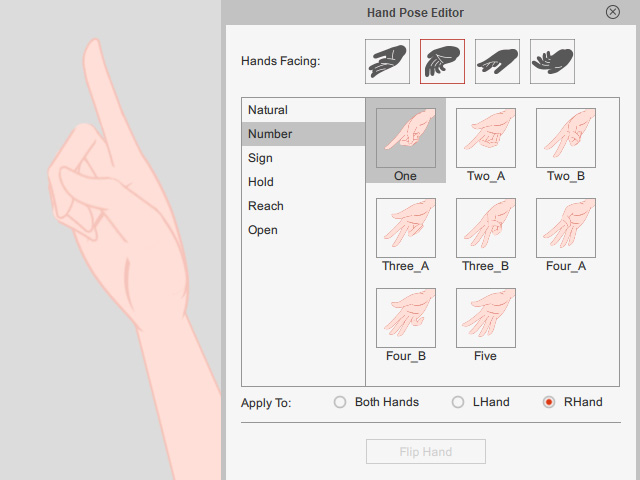
- 最後,在新建立的動作段落上按一下右鍵點擊並選擇打平動作片段將動作層關鍵格 (RFinger_T 軌道上的手部姿勢關鍵格) 合併至段落。
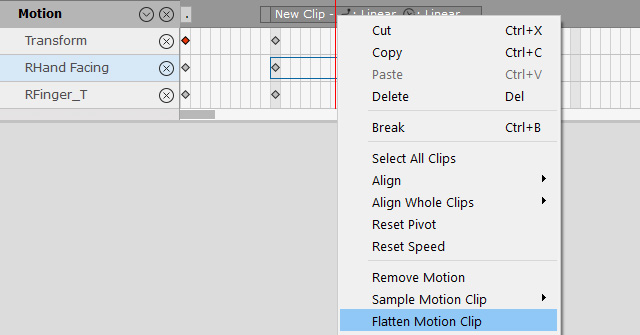
- 現在您可以擷取並輸出骨架手部動畫 (*.ctBMotion 格式) 以便在不同的骨架手部角色上重複使用。

